Assim como outras linguagens, aprender e usar a linguagem Java requer preparação prévia para baixar e instalar um compilador , ou seja, JDK é a abreviatura do inglês Java Development Kit, ou seja, ferramentas de desenvolvimento Java. compilação e execução. Vamos começar. Acesse o endereço oficial de download: https://www.oracle.com/java/technologies/downloads/
Abra o pergaminho para encontrar o seguinte local:
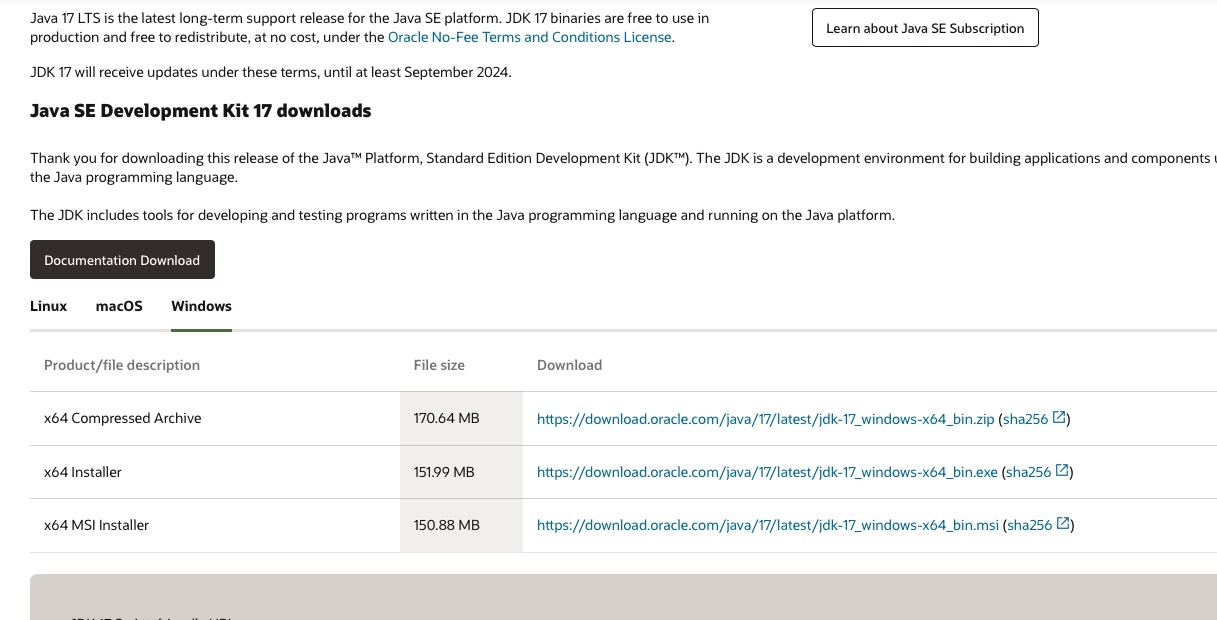
Todos escolhem o download correspondente com base no fato de seu sistema ser Windows ou Linux.
PS: Como o site oficial pode ser atualizado, o link que você abre pode ser inconsistente com as imagens deste tutorial, o que não afeta as ideias de configuração.
Tomando a plataforma Windows como exemplo, você pode optar por baixar e instalar o segundo arquivo exe. Após a conclusão da instalação, configure as variáveis de ambiente mais importantes. A janela de configuração está localizada: Clique com o botão direito em Meu computador-Propriedades-Configurações avançadas do sistema. , na guia Avançado, clique em Configuração do ambiente.
Tomando a versão JDK1.8 como exemplo, adicione as três variáveis de ambiente a seguir:
Nome da variável: JAVA_HOME
Valor da variável: C:Program Files (x86)Javajdk1.8.0_91 // Configure de acordo com seu caminho real
Nome da variável: CLASSPATH
Valor da variável: .;%JAVA_HOME%libdt.jar;%JAVA_HOME%libtools.jar; //Lembre-se que existe um arquivo .
Nome da variável: Caminho
Valor da variável: %JAVA_HOME%bin;%JAVA_HOME%jrebin;
Após a conclusão da configuração, você pode usar o método a seguir para verificar se a instalação e a configuração foram bem-sucedidas. Abra o prompt de comando (Start-Run-cmd) e insira javac e java vesion.
Se as informações da versão do java forem exibidas sem " Este comando não é um comando interno ou externo ", será bem-sucedido!
Claro, se você quiser entrar no estágio de código mais rapidamente, você pode usar diretamente a ferramenta de compilação online do dotcpp para executar o código java.